aşıklar bilgisayar oyunlarıÇalıştırmak istedikleri uygulamaların çalışmadığı bir sorunla karşılaşmaları nadir değildir. İnsanlar bir çözüm bulmak için hemen forumlara ve teknik desteğe koşuyor. Bir yöntem, bazı komut satırı işlemleridir. Aynı zamanda, çok az insan bu değişikliklerin tam olarak neye yol açtığını açıklıyor. Çeki devre dışı bırakmak için ne yapılması gerektiği ile ilgili elektronik imza Windows 7 sürücüleri (64 bit) ve diğer sürümler de.
İmza
Önce yazılımdaki etiketin ne olduğunu ve yaratıcısını tanımlamanıza izin veren herhangi bir dosyanın yanı sıra imzadan sonra yazılımın değiştirilmediğinden emin olalım.
Sürücüler söz konusu olduğunda, işletim sistemi bu işletim sistemi ile uyumluluğun yanı sıra orijinalliklerini kontrol eder. Ek olarak, sürücüde üçüncü taraf kullanıcılar tarafından herhangi bir değişiklik yapılmadığı kontrol edilir.
Bir dosya veya sürücü geçersiz veya eksik bir imza içeriyorsa, bu, onun doğrulanmamış bir geliştirici tarafından oluşturulduğu veya verilen dosya değiştirilmiş (örneğin, bir virüs bulaşmış). Bununla birlikte, bir imzanın olmaması, sürücülerin zararlılığını garanti etmez ve varlığı mutlaka bir güvenlik garantisi değildir.
Misal
Garip bir şekilde başlıyoruz Vaka Analizi Windows 7'nin "işletim sistemi" hakkında bilgi sahibi olmanız gerektiğinde, örneğin, Fogeym hizmetinden oyuncak oynamaya karar verirseniz, sürücü dijital imza doğrulamasını sürekli olarak devre dışı bırakmanız gerekebilir. Önceden, Mail.ru'nun şimdi sahip olduğu gibi özel bir istemci indirmeniz gerekiyordu, ancak onu terk etmeye karar verdiler ve tüm sistemi bir tarayıcıya yerleştirdiler.
Bu sadece yeni teknikle birlikte geldi ve yeni koruma Frost denir. Çalışması için, düşündüğümüz eylemleri gerçekleştirmeniz gerekir. Ayrıca, diğer kullanıcıların tavsiyeleri oldukça açık, ancak işe yaramaz olacaktır. Sonuç olarak iki sorun ortaya çıkıyor.
- neden kendine saygı duymak oyun hizmeti kuvvetler koruma?
- Niye ya Bu taraftan her zaman yardımcı olmuyor mu? Ve kullanıcı, sinirli başarısız girişim, ayarları ilk ayarlara döndürmeyi unutur.
Gördüğünüz gibi, Windows 7'de sürücü dijital imza doğrulamasını devre dışı bırakmak gerekebilir, ancak bu sistem ve güvenlik için ne kadar faydalıdır? Örnekteki sitelere güvenmemenizi hiçbir şekilde önermiyoruz, ancak sorunla karşılaşırsanız kullanıcı forumları yerine teknik desteğe başvurmanız daha iyi olur. Uzmanlar, şüpheli bir üne sahip bilinmeyen insanlara değil, size yardımcı olacak ve sizi yönlendirecektir.
Bir uyarı
Bu makalede bahsedeceğimiz prosedüre başlamadan önce kesinlikle karar verin ve karar verin - buna gerçekten ihtiyacınız var mı? Neyi ve neden yapacağınızdan kesinlikle emin misiniz? Sonuçta, Windows 7'de sürücü dijital imza doğrulamasını devre dışı bırakırsanız, sisteminizin güvenliği risk altındadır.

Bir yandan, eğer sorun yok bu operasyon güvenilir bir kaynaktan sürücü yüklemek için harcamanız gerekir. Örneğin, lisanslı bir diskten ve bir durakta piyasadan satın alınmamış. Öte yandan, internetten doğrulanmamış sitelerden ve değiştiricilerden indirilen uygulamalar. Sürücüyü (uygulamayı) böyle bir yerde indirerek ve korumayı devre dışı bırakarak, bilgisayarınıza veri toplayacak, şifreleri çalacak ve hatta bilgisayarı ağa bağlayacak bir casus bulaştırabilirsiniz. DDoS saldırıları. Genel olarak, Windows 7 sürücülerinin (32 bit) dijital imza doğrulamasını ne kadar devre dışı bırakmanız gerektiğine kendiniz karar verin.
ilk yol
Son olarak, konunun doğrudan ele alınmasına geldik. Windows 7 sürücülerinin dijital imza doğrulamasının nasıl devre dışı bırakılacağına ilişkin birkaç seçenek vardır. Ev Temel 64 ve diğer sürümler. Bu yöntemlerin her ikisi de birbirinden biraz farklıdır ve hemen hemen aynı adımları gerektirir. Öyleyse başlayalım.
- İlk olarak, yazabilmeniz için komut satırını etkinleştirmemiz gerekiyor. gerekli komutlar. Bunu yapmak için "Başlat"a tıklayın, ardından "Programlarım"a ve "Aksesuarlar"a gidin. Bu yardımcı programı yönetici olarak çalıştırmanız gerekir. Eğer bir kullanıcı girişi, bilgisayarda birlikte çalıştığınız varsayılan olarak tektir ve tam haklar, daha sonra arama girişindeki "Başlat" düğmesinin menüsünde
- Bundan sonra, satıra bcdedit.exe /set nointegritychecks ON yazın. Sürücü kontrolünü tekrar etkinleştirmeniz gerekiyorsa, ON parametresini OFF olarak ayarlamanız gerekir. Dikkatli olun ve kafanız karışmasın. İngilizce'deki AÇIK "etkin" gibi görünüyor, ancak aslında sürücü doğrulamasını devre dışı bırakan bir hizmeti açıyorsunuz.

ikinci yol
Bir sonraki yöntem öncekinden çok farklı değil. Windows 7'de sürücü dijital imza doğrulamasını devre dışı bırakmak için yukarıdaki paragrafta anlatıldığı gibi komut satırını tekrar etkinleştirmeniz ve aşağıdaki sırayı girmeniz gerekecektir. Her birinin ardından, girişi Enter'a basarak onaylamanız gerekir.
- bcdedit.exe - yük seçeneklerini ayarla DDISABLE_INTEGRITY_CHECKS
- bcdedit.exe -set TEST SIGNING ON
Görevin tamamlandığından emin olun. Bu, "İşlem başarıyla tamamlandı" mesajıyla anlaşılabilir. Ancak bundan sonra dijital imzanın doğrulanması devre dışı bırakılır. Bu komutların bilgisayarınızda yaptığı değişiklikleri geri almanız gerekiyorsa, birkaç istisna dışında bunları ters sırada tekrarlamanız gerekir. ON -> OFF komutu yerine ve DDISABLE - ENABLE yerine.
Üçüncü yöntem
Bu yöntem, bugün çözmeye çalıştığımız sorunu yalnızca geçici olarak çözdüğü için herkes için uygun değildir. Herhangi bir ekipman için sürücü kurmanız ve test etmeniz gerekiyorsa, güvenle kullanabilirsiniz. Ama eğer Konuşuyoruz, daha önce de belirtildiği gibi, kontrol etkinken çalışmayan oyun koruma sistemleri hakkında, o zaman ne yazık ki bu teknik sizin için çalışmayacaktır.

Windows 7'de sürücü imza doğrulamasını devre dışı bırakmak için bilgisayarınızı yeniden başlatmanız gerekecektir. Ardından, genellikle BIOS'a girdiğiniz aşamada F8 tuşuna basmanız gerekir. Bundan sonra, çeşitli önyükleme seçenekleri ve ayarları ile bir pencere görünmelidir. Neredeyse en çok ilginizi çekecek Sonuç olarak, ilk bitti" normal başlangıç"- Sürücü imza uygulamasını devre dışı bırakın.
yükleyerek işletim sistemi bu seçenekle, ihtiyacınız olan sürücüyü kurabileceksiniz, ancak normal önyüklemeçalışmayı durduracaktır. Bu nedenle, her durumda, ihtiyacınız olan sürücüyle çalışmak istiyorsanız, Windows 7 (64) sürücülerinin dijital imza doğrulamasını devre dışı bırakmak sonsuza kadar gereklidir.
dördüncü yol
Başka bir yöntem, kullanmayı ve ayarlamayı içerir. Grup ilkesi işletim sisteminizde. Hemen belirtmek gerekir ki, bu yöntem tüm işletim sistemleri derlemelerinde çalışmamaktadır, bu nedenle size uyacağı bir gerçek değildir. Şimdi aşağıdaki adımları gerçekleştiriyoruz.
- Başlat menüsünü açın.
- Aramaya gpedit.msc giriyoruz.
- Birçok dizin içeren bir pencere açılacaktır. Aşağıdaki yolu izlemeniz gerekecek.
- İlk önce, "Kullanıcı Yapılandırması" öğesini seçin. Bundan sonra, "yönetim şablonları" dalına gidin ve "sistem" i seçin. Yapmanız gereken son şey "sürücü kurulumu" öğesini bulmak.
- "Dijital İmza" seçeneğini seçin. Üzerine sol tuş ile çift tıklıyoruz veya "Parametre değiştir"in biraz soluna tıklıyoruz.
- Anahtarı sola koyun üst köşe"Kapalı" konumuna getirin.
- Değişiklikleri kabul ediyoruz.

Sahte sürücülere karşı koruma hemen çalışmaya başlamalıdır, ancak emin olmak için bilgisayarınızı yeniden başlatabilirsiniz. Varsayılan değeri geri yükleyecekseniz, imzasız bir sürücü hakkında "Uyar" seçeneğini belirtirseniz, yüklemeye devam etseniz bile çalışmayacağını lütfen unutmayın.
Beşinci yöntem
Bu ihtimale sadece geçerken değineceğiz. Bu hareket sadece biraz yasa dışı olmakla kalmıyor, aynı zamanda çok fazla risk içeriyor, çünkü bilgisayara neredeyse zorla doğrulanmamış bir sürücü kuracağız.
Önceki tüm yöntemler size yardımcı olmadıysa, sürücüyü her zaman kendiniz imzalayabilirsiniz. Bunu yapmak için sürücünün kendisine ve iki tamamen ihtiyacınız olacak. yasal programlar SDK geliştiricisi pencereler için ve tabii ki Sürücü Kiti en son sürümler, veya korsan yazılım, bunların kullanımı, bilgisayarınıza "zorlamaya" çalıştığınız sürücülerden daha tehlikeli olabilir.

Bunu yapmadan önce sürücüyü manuel olarak eklemeyi deneyebilirsiniz. Bunu yapmak için çalıştırın bilinen yol komut satırına gidin ve Pnputil -a c:\***.inf komutunu yazın, burada son değer istenen sürücüye giden yoldur. Bilgisayar hala bir hata veriyorsa, sürücüyü kendiniz imzalamanız gerekecektir.
Çözüm
Ve son olarak, işletim sistemiyle ne yaparsanız yapın ve ne tür değişiklikler yaparsanız yapın, sorununuzu çözmenize yardımcı olmazlarsa, her şeyi olduğu gibi iade etmeyi unutmayın. Kullanıcıların işletim sistemini nasıl eleştirdiği önemli değil, unutmayın. Windows sistemi, programlama hakkında çok şey bilen profesyoneller tarafından oluşturuldu. Halihazırda oluşturulmuş, bütünsel bir yapıya kendi başınıza müdahale ederek çok fazla risk alırsınız.
Windows 7'de Microsoft, yüklü sürücüler için gereksinimleri önemli ölçüde sıkılaştırmıştır (hakkında eğlenceli bir makale okumanızı öneririz). Artık yüklediğiniz herhangi bir sürücü, Microsoft tarafından dijital olarak imzalanmış, doğrulanmış ve onaylanmış olmalıdır. Herhangi bir sürücüyü indirmeden ve yüklemeden önce Windows cihazları 7, bu sürücünün dijital imzasını doğrular. Windows 7'de yeni bir aygıt için sürücü yüklemeye çalıştığınızda bir mesaj görürseniz: " Windows bu sürücü yazılımının yayımcısını doğrulayamıyor", anlamına geliyor, verilen sürücü dijital imzası yoktur. Belirtilen iletişim kutusunda, seçeneği belirleyebilirsiniz. "Bu sürücü yazılımını yine de yükleyin" ("Bu sürücüyü yine de yükleyin"), ancak her durumda, bu sürücü yüklenmeyecek, bu da cihazın çalışmayacağı anlamına geliyor.

Aygıt Yöneticisi'nde imzasız bir sürücü yüklerken bu cihaz işaretlenecek ünlem işareti ve aşağıdaki hata mesajını içerir:
Windows, bu aygıt için gereken sürücülerin dijital imzasını doğrulayamıyor. Yakın zamanda yapılan bir donanım veya yazılım değişikliği, yanlış imzalanmış veya hasar görmüş bir dosya yüklemiş olabilir veya bilinmeyen bir kaynaktan gelen kötü amaçlı yazılım olabilir. (Kod 52)


Ayrıca, aşağıdaki hatalar, sürücülerin dijital imzasıyla ilgili sorunları gösterebilir:
Sürücüler için dijital imza doğrulama ilkesi, Windows 7'nin hem 32 (x86) hem de 64 (x64) sürümlerinde çalışır ve esas sebep böyle bir kurulum politikasının görünümü üçüncü taraf sürücüler- Windows işletim sisteminin kararlılığını ve güvenilirliğini iyileştirme arzusu, piyasaya sürülen tüm sürücülerin Microsoft'taki sertifika testinden ve uyumluluk testinden geçmesini sağlamak.
Neyse ki, Windows 7'de sürücü dijital imza doğrulamasını devre dışı bırakabilirsiniz. Ve bunu birkaç yolla yapabilirsiniz:
- Sürücüyü kendiniz imzalayın (bunu kullanarak yapabilirsiniz özel yazılım veya kılavuzda açıklanan talimatlara göre)
- Grup İlkesini Kullanarak Sürücü İmzası Doğrulamasını Devre Dışı Bırakın
- İşletim sistemi önyükleme modunu dijital imza doğrulaması olmadan önyükleme yapacak şekilde değiştirin (kullanarak bcdedit)
- Windows 7'yi dijital imza doğrulaması olmadan indirin (aracılığıyla Önyükleme menüsü F8) tuşuna basarak
Sürücü imza doğrulamasını devre dışı bırakmak için listelenen tüm seçenekleri ele alalım
Windows 7'yi Dijital İmza Doğrulaması Olmadan Önyükleme
Sistemi yeniden başlatırsanız, sürücü imzalarının doğrulanmasını geçici olarak devre dışı bırakmak mümkündür, açılışta tuşuna basın F8 . Sistem önyükleme seçenekleriyle görüntülenen menüde, öğeyi seçin Devre dışı bırakmaksürücüİmzaicra("Zorunlu sürücü imza doğrulamasını devre dışı bırakma").

Sonrasında Önyükleme kazan 7 imzasız bir sürücü yüklemek ve çalışmasını test etmek mümkün olacaktır, ancak normal mod, sürücü çalışmayacak
Grup ilkesini kullanarak Windows 7'de sürücü imza doğrulamasını devre dışı bırakın
Windows 7'de sürücü imzalama doğrulamasını tamamen devre dışı bırakmak istiyorsanız, bunu Grup İlkesi'ni kullanarak yapabilirsiniz.
Yazarak Yerel Grup İlkesi Düzenleyicisini açın
İlkeler menüsünde, Kullanıcı Yapılandırması->Yönetim Şablonları->Sistem->Sürücü Kurulumu'na gidin.

AT sağ panel'Aygıt Sürücüleri için Kod İmzalama'yı arayın ve üzerine çift tıklayın.
Görünen pencerede 'Etkin'i seçin ve alt menüde 'Yoksay'ı seçin. Tamam'a tıklayın ve bilgisayarınızı yeniden başlatın. Politikayı yeniden başlattıktan ve uyguladıktan sonra, Windows 7'nizde sürücü imzalamayı tamamen devre dışı bırakacaksınız ve aşağıdakiler dahil herhangi birini yükleyebilirsiniz. imzasız sürücüler.

Windows 7'de bcdedit kullanarak sürücü imza doğrulamasını devre dışı bırakın
Yönetici haklarına sahip bir komut istemi açın ve aşağıdaki iki komutu sırayla yazın:
bcdedit.exe /yükleme seçeneklerini ayarla DDISABLE_INTEGRITY_CHECKS bcdedit.exe /set TEST SIGNING ON
Komutların her birini yürüttükten sonra, komutun başarıyla tamamlandığını belirten bir mesaj görünmelidir.

Bilgisayarınızı yeniden başlatın ve imzasız sürücüyü yüklemeyi deneyin. işte!
Win 7'de bu çalışma modunu iptal etmeniz ve dijital imza doğrulamasını yeniden etkinleştirmeniz gerekiyorsa, aşağıdaki komutları çalıştırın:
bcdedit.exe /yükleme seçeneklerini ENABLE_INTEGRITY_CHECKS ayarla bcdedit.exe /TEST SIGNING'i KAPALI olarak ayarla
sürücü- bir bilgisayarın ekipman ve cihazlarla etkileşimini sağlayan bir programdır. Sürücüler olmadan imkansız normal iş video bağdaştırıcısı veya yazıcı gibi bilgisayara bağlı ekipman.
Çoğu durumda, sürücüler Windows ile birlikte gönderilir veya bunları Windows'a giderek bulabilirsiniz. Windows güncellemeleri Denetim Masası'nda ve güncellemeleri kontrol etme. Windows yoksa doğru sürücü, genellikle üreticinin web sitesinde bulabilirsiniz
Bilgisayarınıza yeni bir aygıt bağladığınızda, Windows o aygıt için bir sürücü bulmaya ve yüklemeye çalışır. Bazen bir sürücünün imzalanmadığına, imzalandıktan sonra değiştirildiğine veya Windows tarafından yüklenemediğine dair bir bildirim görebilirsiniz. İmzasız veya değiştirilmiş bir sürücü yüklemeye her zaman karar verebilirsiniz.
İmzalı Sürücü dijital olarak imzalanmış bir aygıt sürücüsüdür. Elektronik imza belirli bir yayının yayıncısını tanımlayabilen bir elektronik güvenlik etiketidir. yazılım, imzalandıktan sonra sürücünün değiştirildiği gerçeğinin yanı sıra. Sürücü bir yayıncı tarafından imzalanmışsa ve imzanın geçerliliği bir sertifika yetkilisi tarafından doğrulanmışsa, sürücünün o yayıncı tarafından yayınlandığından ve değiştirilmediğinden emin olabilirsiniz.
Not Y: Windows'un 64 bit sürümleri, geçerli bir dijital imzası olmayan (veya imzalandıktan sonra değiştirilmiş olan) sürücülerin yüklenmesini engeller. Bu mesaj yalnızca böyle bir sürücüyü 64-bit'e yüklemeye çalışırken görünür. Windows sürümü. Sürücünün kurulumu sırasında varsa benzer mesajlar, dijital olarak imzalanmış bir aygıt sürücüsü için aygıt üreticisinin web sitesini ziyaret edin.
Sürücüleri dijital imza olmadan yükleyin veya yüklemeyin
Geçerli bir dijital imzası olmayan bir dosyanın belirtilen kaynaktan geldiğini ve yayınlandıktan sonra (belki bir virüs tarafından) tahrif edilmediğini kesin olarak belirlemek mümkün değildir. Kaynağın doğruluğundan ve dosyanın içeriğinin güvenliğinden emin değilseniz bir dosyayı açmaktan kaçınmanız önerilir. Hatta geçerli dijital imza bir dosyanın içeriğinin güvenli olduğunu garanti etmez. Dosyanın yayıncısının kimliğine ve indirilme kaynağına ilişkin verilere dayanarak, dosyanın içeriğine güvenilip güvenilemeyeceğine karar verin.
Sürücüyü yüklerken ne yapacağınızı seçme
Yenisini kurarken Windows sürücüleri uyarılardan birini gösterecektir:
- Bu sürücü imzalı değil
- Windows bu sürücünün yayımcısını doğrulayamıyor
- Windows, dijital olarak imzalanmış bir sürücü gerektirir
Ne yazık ki, imzasız bir sürücüyü kimin yayınladığını belirleyebilecek güvenilir bir bilgi kaynağı yok. İmzasız bir sürücünün içeriğini herkes değiştirebilir. İmzasız bir sürücünün orijinal sürümü gerçekten de aygıt üreticisinden gelmiş olabilir, ancak sürücü imzasızsa, birinin onu değiştirmiş olması mümkündür. Bir sürücünün bir saldırgan tarafından değiştirilip değiştirilmediğini bilmenin bir yolu yoktur. Çoğu üretici artık sürücülerini piyasaya çıkmadan önce imzalıyor.
Yalnızca üreticinin lisans diskinden alınmışsa imzasız bir sürücü yüklemelisiniz.
Sürücü İmzası Doğrulamasını Devre Dışı Bırak
Dijital imza doğrulamasını devre dışı bırakmaya karar verirseniz, bu aşağıdaki gibi yapılır.
Win + R veya Başlat - Çalıştır tuşuna basın ve komutu girin gpedit.msc
Yerel Grup İlkesi Düzenleyicisi açılır. Kullanıcı Yapılandırması - Yönetim Şablonları - Sistem - Sürücü Kurulumu buluyoruz.
Pencerenin sağ yarısında buluyoruz Aygıt sürücüsü dijital imzası. Bu öğeye çift tıklayın veya sağ tıklayın ve Değişiklik.

Bu pencerede, öğeyi seçin Devre dışı bırakmak. Uygula ve Tamam. eğer seçersen Aç, ardından sistemin dijital imza olmadan bir sürücüye nasıl tepki vereceğini de seçebilirsiniz.

Tabii ki, seçim her zaman sizindir, ancak çoğu zaman sürücüleri yeniden yüklemeniz gerekmez, bu nedenle uyarıyı bir kez daha okuyup üzerinde düşünmek, daha sonra bir sorun aramak yerine daha iyidir.
Windows 8.1, sürücü yüklemesini engeller geçerli dijital imza(veya uygulandıktan sonra değiştirilmiştir). Bu, güvenlik nedenleriyle yapılır, çünkü imzasız veya sahte sürücülerin (belki de bir virüsün yardımıyla) yüklenmesi, sistemin yeniden yüklenmesine kadar öngörülemeyen sonuçlara yol açabilir.
İmzalı sürücü nedir?
İmzalı Sürücü dijital olarak imzalanmış bir aygıt sürücüsüdür. Elektronik imza yazılımın yayıncısını ve imzalandıktan sonra sürücünün değiştirilip değiştirilmediğini tanımlayabilen elektronik bir güvenlik etiketidir. Sürücü bir yayıncı tarafından imzalanmışsa ve imzanın geçerliliği bir sertifika yetkilisi tarafından doğrulanmışsa, sürücünün o yayıncı tarafından yayınlandığından ve değiştirilmediğinden emin olabilirsiniz.
Sürücüleri dijital imza olmadan mı yoksa onunla birlikte mi kuruyorsunuz?
Bu durumda, her şey imzasız sürücüleri ne için yüklemeniz gerektiğine bağlıdır. Tarayıcı gibi eski bir aygıt için sürücü yüklemeniz gerekiyorsa, sistemin imzasız sürücüleri yüklemesine geçici olarak izin verebilirsiniz.
İmza doğrulama nasıl devre dışı bırakılır?
Sürücü dijital imza doğrulamasını geçici olarak devre dışı bırakmak için aşağıdakileri yapın:
1. İmleci ekranın sağ alt köşesine getirin, öğeyi seçin "Seçenekler" veya Win + I tuşlarına basın. Tıklamak Shift tuşu ve basılı tutarak öğesini seçin.
2. Yeniden başlatmanın ardından açılır menüden " teşhis"

3. Pencerede " teşhis"Seç"

4. "" penceresinde "" seçeneğini seçin

5. Pencerede "" tıklayın ""

6. Şimdi en önemli şey. "" penceresinde, seçin istenen anahtar, bizim durumumuzda F7 veya 7 sayısı

Çözüm
Sistemin bir sonraki yeniden başlatılmasında, imzasız sürücüleri engelleme sistemi otomatik olarak etkinleştirilir. Önceden yüklenmiş imzasız sürücüler çalışmaya devam edecek.
Bu kadar önemsiz olmayan bir şekilde, bilgisayara bağlı tüm cihazların çalışmasını ayarlayarak imzasız sürücüleri yükleme sorununu çözebilirsiniz.
PC kullanıcıları, sistemlerine imzasız veya güvenlik sertifikasına sahip olmayan programların yüklenmesinin son derece istenmeyen bir durum olduğunu bilirler. Aynı şey sürücüler için de geçerli. İmzasız sürücüler programlardan bile daha tehlikelidir, bu nedenle güvenlik nedenleriyle, Microsoft geliştiricileri Windows 8'de bunları yükleme yeteneği tamamen engellendi. Ancak, örneğin eski bir yazıcıyı veya tarayıcıyı bir PC'ye bağlaması gerekiyorsa ve yalnızca bağlanmakla kalmayıp aynı zamanda cihazla da çalışması gerekiyorsa, kullanıcı bu durumda ne yapmalıdır? Geliştiriciler, Windows 8 ve Windows 8.1'de imzasız sürücüleri yükleme özelliğini bıraktılar, ancak bunu sistemin "vahşi" alanlarına sakladılar.
İmzasız sürücülerin yüklenmesine izin vermek için, sürücü imza doğrulaması devre dışıyken Windows'ta oturum açmalısınız. Bunu yapmak için gelişmiş önyükleme seçenekleriyle bilgisayarınızı yeniden başlatın. Bu, aşağıdaki şekilde yapılır.
her şeyi kapat programları aç ve yalnızca bundan sonra fare imlecini görüntülenmesi için sağ alt köşeye getirin yan panel Charms Bar (bu “Wonder Bar”, klavyenizdeki “Win + C” tuş kombinasyonuna basılarak da çağrılabilir). "Ayarlar" bölümüne gidin.

Açılan pencerede “Güncelleme ve Kurtarma” menü öğesine tıklayın (solda). Ardından, "Kurtarma" üzerine tıklayın. Sonrasında son tıklama, sağda bölümleri ve kurtarma seçeneklerini içeren bir liste görünecek, “Şimdi Yeniden Başlat” düğmesine tıklayın. Özel seçeneklerİndirilenler".

Bilgisayar sistemi yeniden başlatacak, ekranda özel gelişmiş önyükleme menüsü görünene kadar bekleyin. “Teşhis” maddesine ve ardından “ üzerine tıklayın. Ekstra seçenekler” ve ardından “İndirme Seçenekleri” kutucuğunu seçin.

Yeni açılan pencerede, bilgisayarı standart olmayan modda yeniden başlatmanın nedenlerini listeleyen bir liste göreceksiniz, içinde ihtiyacınız olan öğeyi de bulacaksınız “Devre Dışı Bırak zorunlu kontrol sürücü imzaları Bu pencerede tek “Yeniden Başlat” düğmesine tıklayın.
Bilgisayar yeniden başlatıldıktan sonra, monitör ekranınızda sizden şunları yapmanızı isteyen bir iletişim kutusu belirecektir. Çeşitli seçenekler devamı. “Zorunlu sürücü imza doğrulamasını devre dışı bırak” yedinci öğesini seçmeniz gerekir. Bilgisayarın seçilen seçeneklerle önyüklemeye devam etmesi için klavyenizdeki yedi numaraya basın.
İşte bu, şimdi Windows 8'de imzasız sürücülerin engellenmesi devre dışı bırakıldı ve bunları sisteme güvenle yüklemeye devam edebilirsiniz. Ancak, engelleme, sizden sonra kalıcı olarak devre dışı bırakılmaz. bir kez daha bilgisayarı yeniden başlatın, sisteme normal modda girecek, ancak aynı zamanda yüklediğiniz tüm sürücüler engellenmeyecek, ancak çalışmaya devam edecek ve eski veya standart olmayan bir cihazı bağlı olarak kullanabileceksiniz. PC'ye.




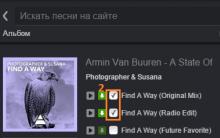






Doğrudan Rezervasyon hizmeti nasıl göründü?
Videodan GIF oluşturma programı
Rus işletim sistemi Rosa Desktop
Rus işletim sistemleri: varlar, ama neden?
Yandex'de SMTP ve POP3 protokollerini kullanarak Kerio Mail Server'da posta kurulumu